给视频中的部分画面添加马赛克是非常重要的一部分,之前在使用Final Cut Pro添加马赛克的时候需要添加第三方插件,而第三方马赛克跟踪插件对新的系统和M1并不友好,现在新版新版fcpx10.6添加了自带的跟踪功能呢,可以很好的为视频添加马赛克,制作简单方便快速,一起来学习一下吧!
首先,打开fcpx软件,添加一个新的视频项目,如图
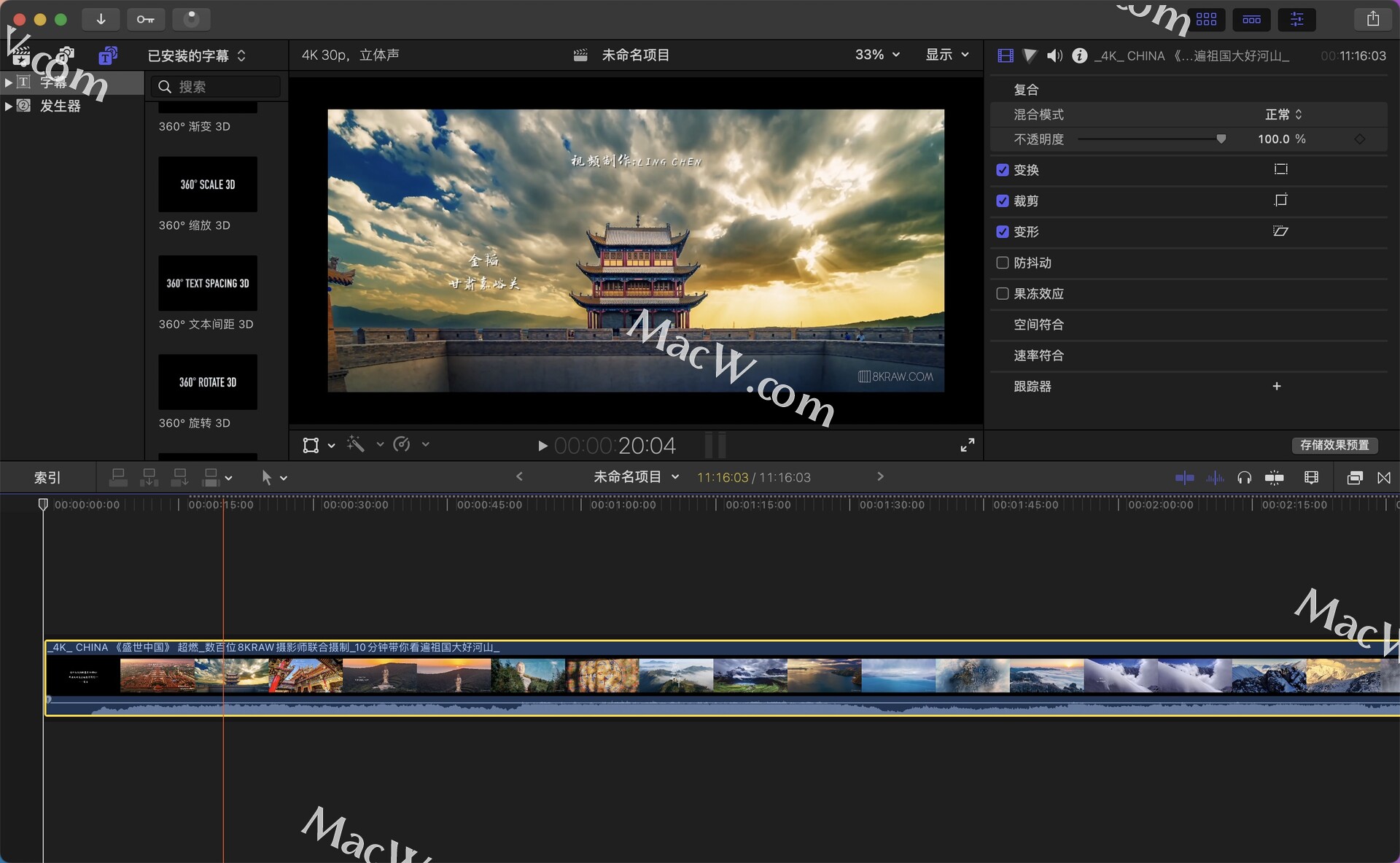
然后,找到效果-风格化-像素化,如图
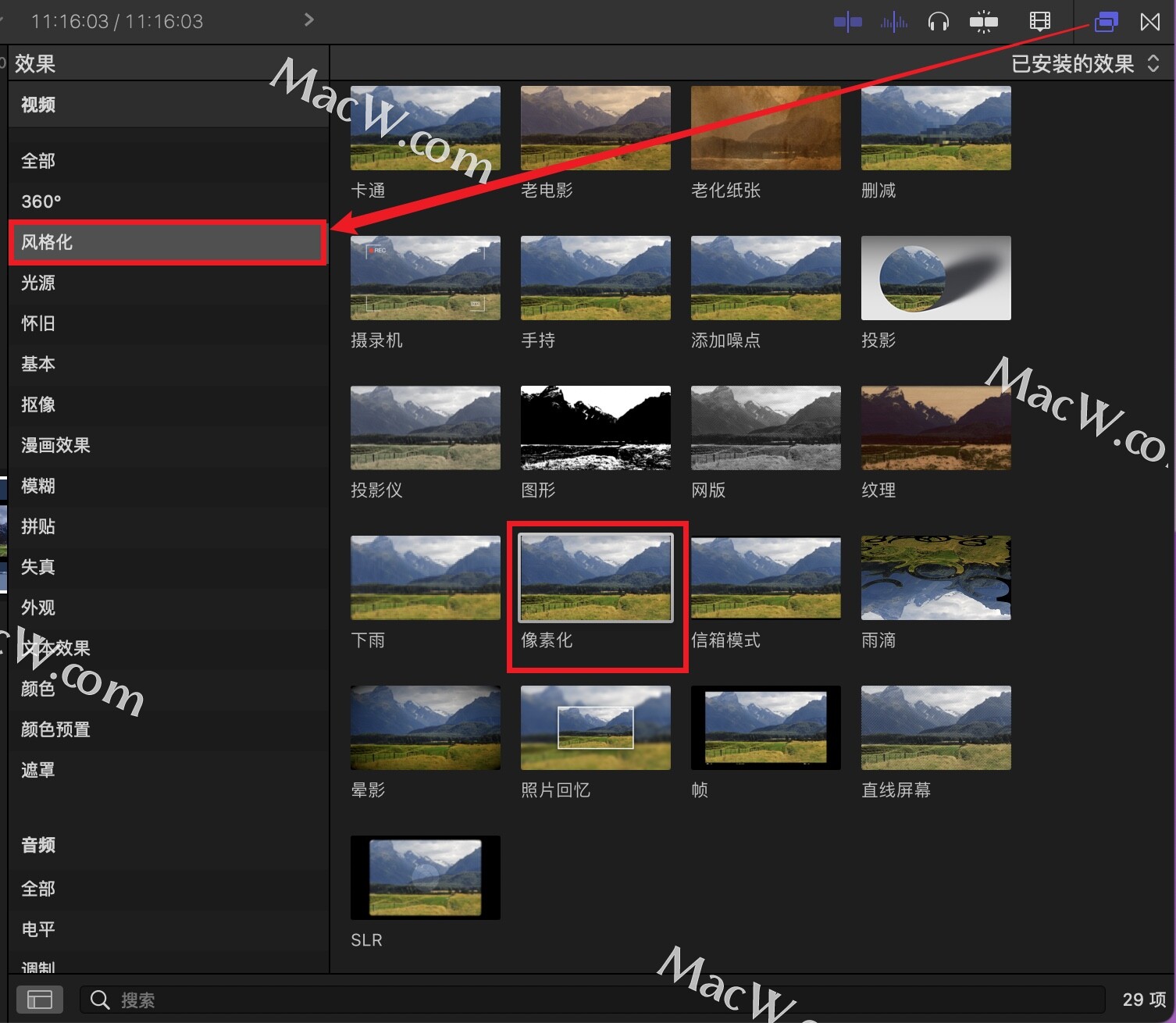
鼠标左键按住像素化拖动到上方视频需要添加马赛克的位置,如图
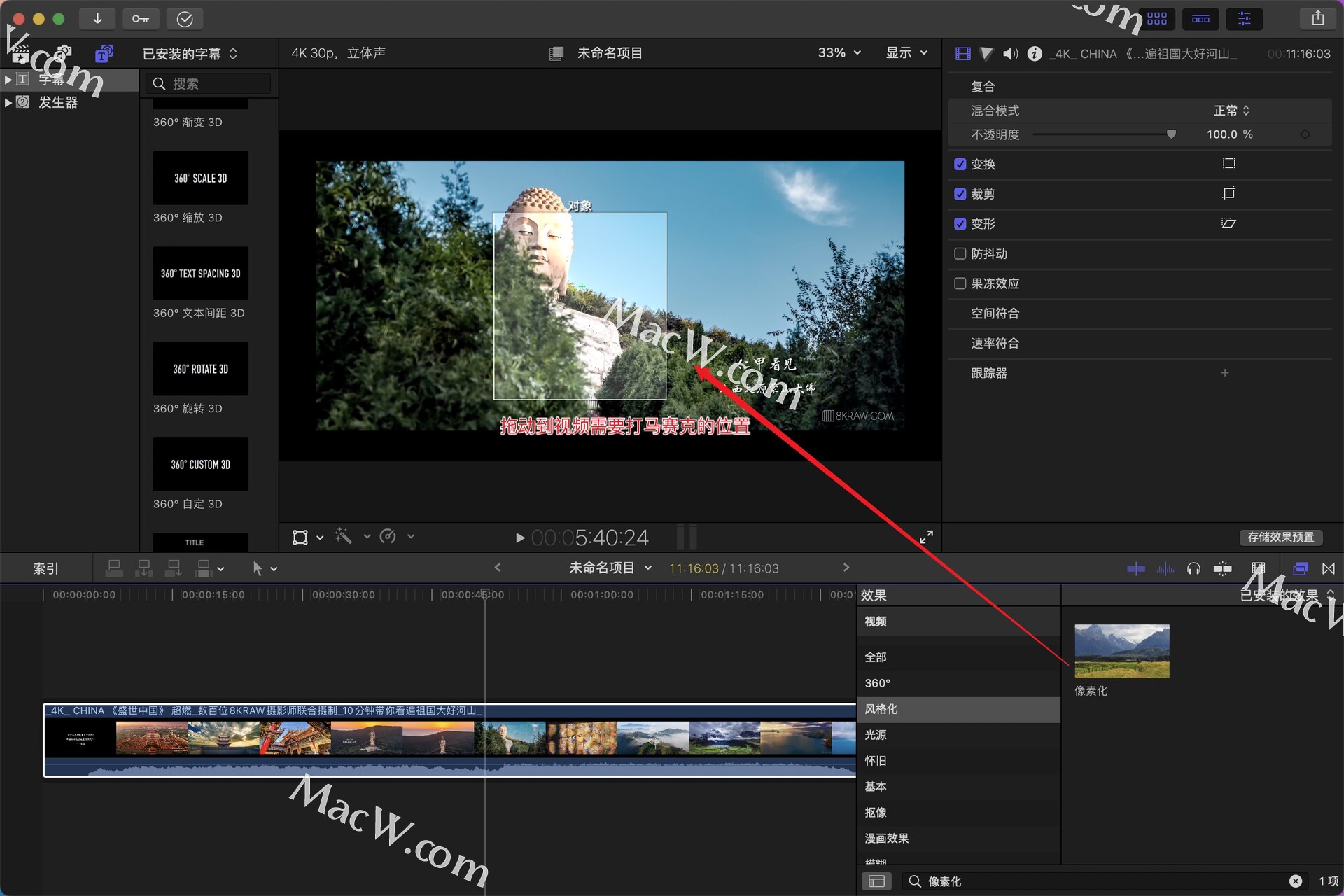
松手之后会识别视频画面,这个时候只需要调节大小,如图
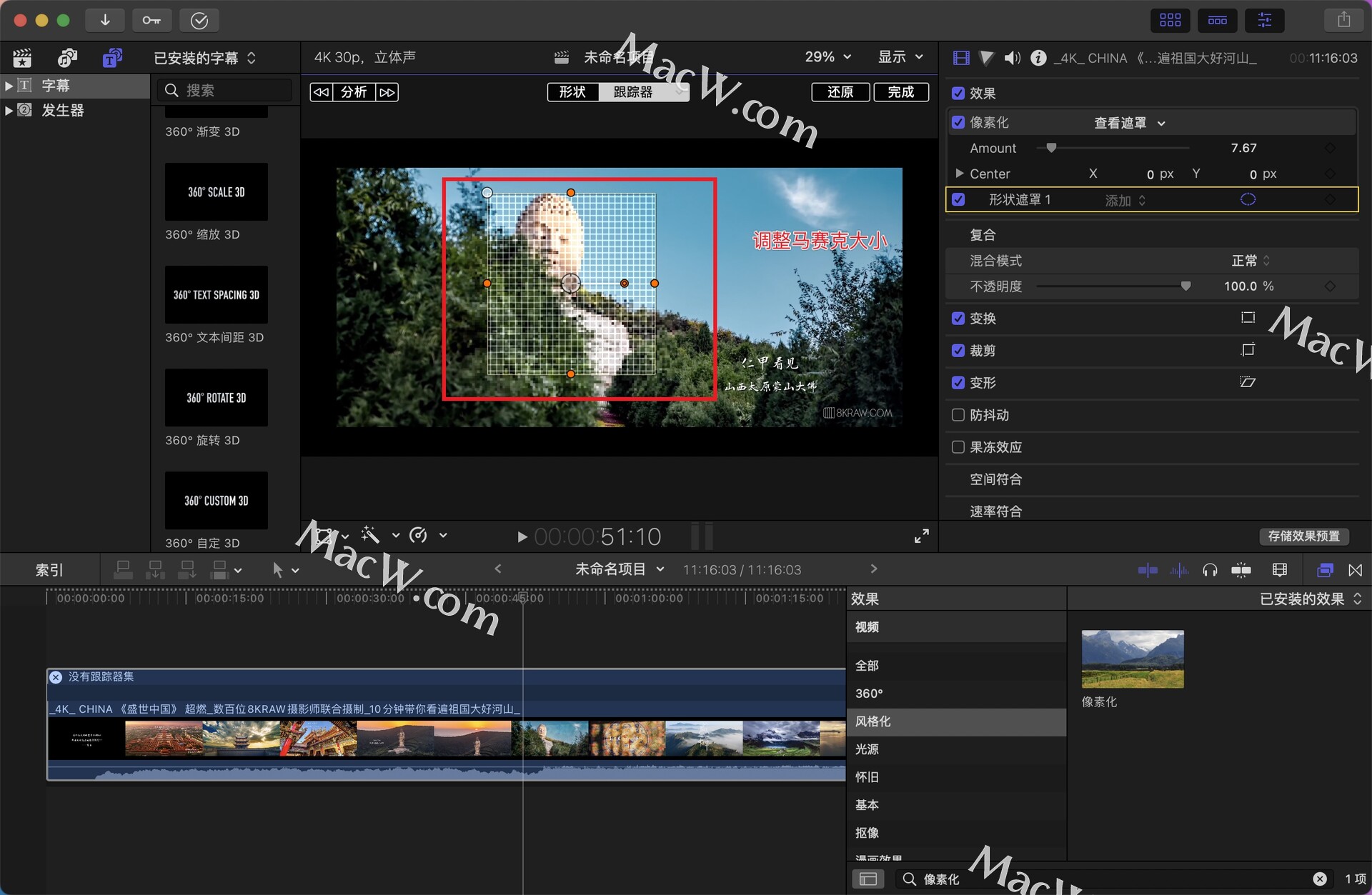
调节完成后,点击分析,如图

注意:分析进度较慢,请耐心等待,如图

分析跟踪完成后,接下来调整像素化参数,如图
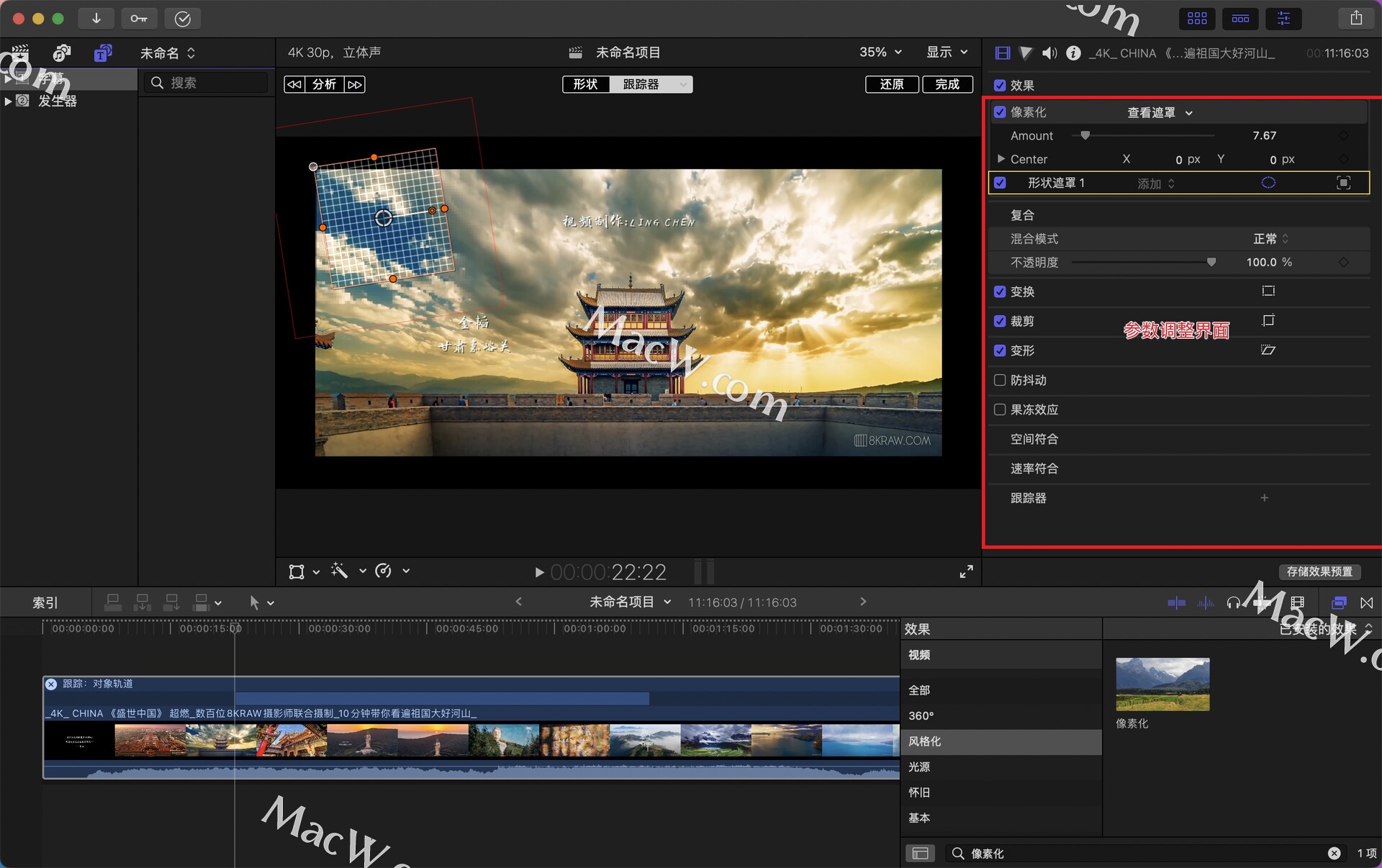
参数调整完,在预览视频时如有发现跟踪跑丢的情况,点击跟踪器-对象轨道,进行逐帧调整,如图
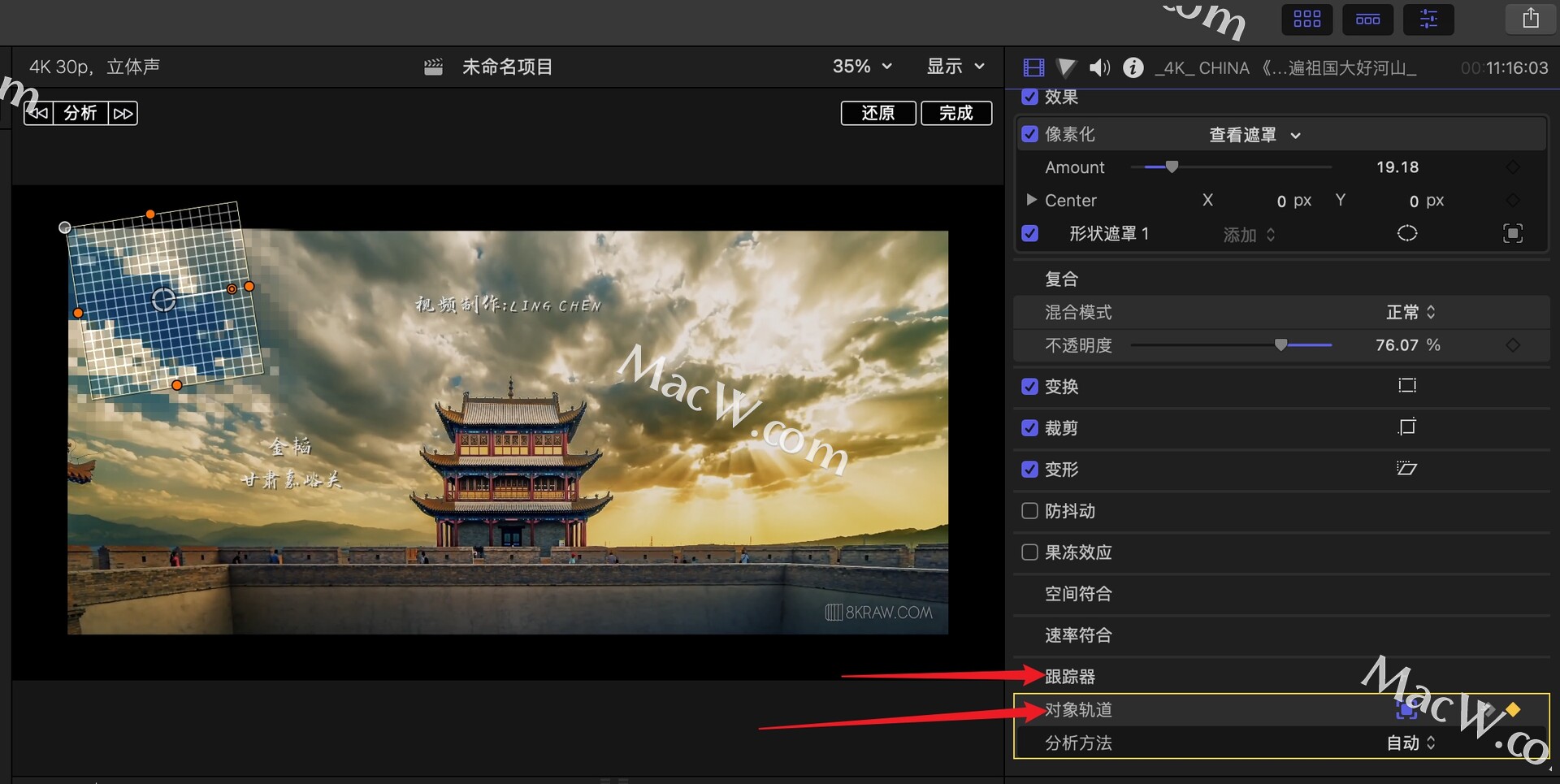
或者是点击跟踪器-分析方法调整分析方法,四种分析方法,选择适合自己的分析方法即可,如图
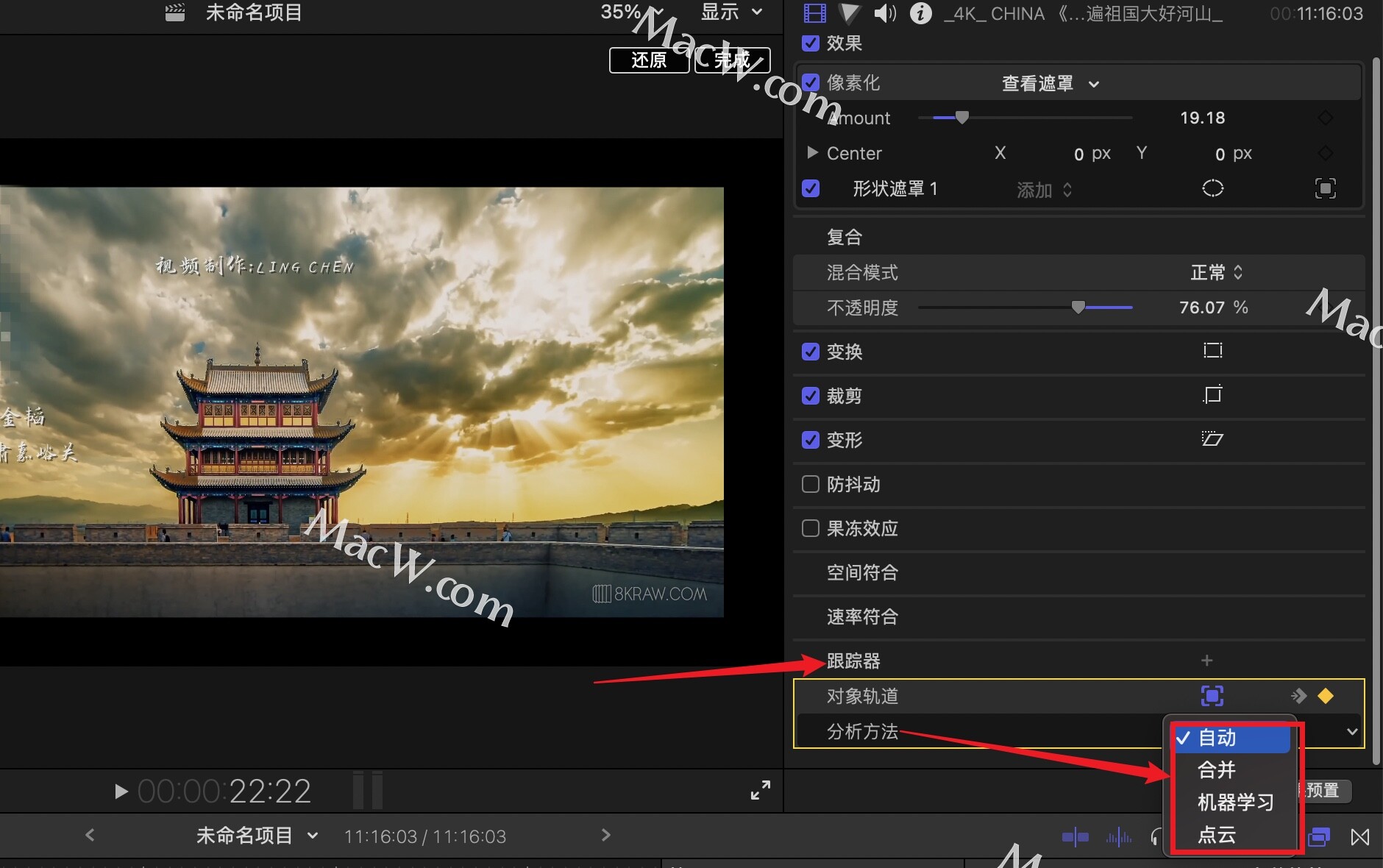
以上就是FCPX跟踪马赛克功能的全部教程,更多fcpx教程,请关注macw网站!
以上就是MacW小编为大家带来的“Final Cut Pro教程:新版fcpx10.6跟踪功能如何添加马赛克?”,本文关键词:“fcpx教程,视频马赛克,新版fcpx10.6,跟踪功能,FCPX跟踪马赛克功能”,链接:“https://www.macw.com/news/2485.html”,转载请保留。
相关文章

Mac教程final cut pro基础教程(32):fcpx如何制作字幕?
fcpx如何制作字幕?本文就给大家带来了final cut pro如何制作字幕的基础教程,具体教程如下:
1652021-09-17

Mac教程Final Cut Pro教程(34):fcpx如何自定义备份?
hello朋友们,macw小编又来了,今天给大家讲解的是fcpx自定义备份的教程,快学起来吧!
692021-09-18

Mac教程Final Cut Pro中文教程(38):fcpx标记功能的使用 fcpx标记快捷键
fcpx中的标记功能有什么用?如何创建fcpx标记并修改删除呢?本文就给大家带来了Final Cut Pro标记功能的使用方法,包括常用的标记快捷键!
752021-09-22

Mac教程Final Cut Pro中文新手教程(40) fcpx复合片段的使用
这期我们来学习一下fcpx复合片段,本文详细讲解了什么是fcpx复合片段以及Final Cut Pro复合片段的使用。
1232021-09-24
